Керування контактами в Outlook для Windows
На додачу до папки "Вхідні" й календаря електронної пошти, у програмі Outlook також можна керувати контактами, щоб завжди мати актуальну інформацію про людей, яким потрібно залишатися на зв'язку.
Примітка.: Наведені нижче дії стосуються класичної версії Outlook. Якщо перемикач у верхньому правому куті вікна Outlook увімкнуто, а в ньому зазначено Нова програма Outlook, ви використовуєте нову версію Outlook і хочете натомість виконати вказівки зі статті Створення, перегляд і редагування контактів і списків контактів у програмі Outlook .
Створення контакту
-
Виберіть елемент Контакти.
-
Виберіть Створити контакт.
-
Додайте відомості.
-
Натисніть кнопку Докладно на стрічці, щоб додати додаткові відомості.
-
Натисніть кнопку Зберегти & Закрити.
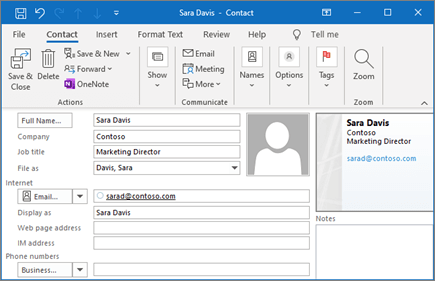
Змінення контакту
-
Виберіть контакт.
-
Клацніть контакт правою кнопкою миші та виберіть Редагувати контакт.
-
Внесіть потрібні зміни.
-
Натисніть кнопку Зберегти & Закрити.
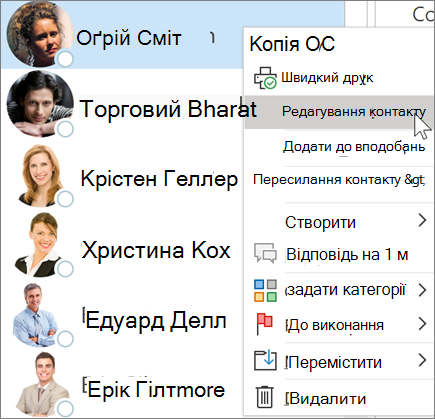
Підключення облікового запису Microsoft 365 до LinkedIn
Коли ви підключаєте обліковий запис до LinkedIn, ви переносите свою мережу підключень безпосередньо до Outlook. Це дасть змогу додати додаткові відомості до карток профілю, а в інтернет-версії Outlook надасть вам інформацію на вкладці LinkedIn у своїй картці контакту.
-
На картці профілю виберіть посилання LinkedIn або прокрутіть до цього розділу.
-
Виберіть Переглянути профіль у LinkedIn або Показати більше з LinkedIn.
-
Якщо з'явиться відповідний запит, увійдіть у свій обліковий запис LinkedIn.
-
Натисніть кнопку Прийняти , щоб підключити обліковий запис LinkedIn до облікового запису Microsoft 365.
-
Виберіть один із варіантів:
-
Натисніть кнопку Прийняти , щоб дозволити своєму робочому або навчальному обліковому запису обмінюватися даними з LinkedIn.
-
Виберіть не зараз , щоб заборонити своєму робочому або навчальному обліковому запису надавати спільний доступ до даних у LinkedIn.
-
-
Якщо з'явиться відповідний запит, натисніть кнопку Зрозуміло / OK , щоб завершити налаштування.
Докладні відомості див. в статті LinkedIn у програмах і службах Microsoft.
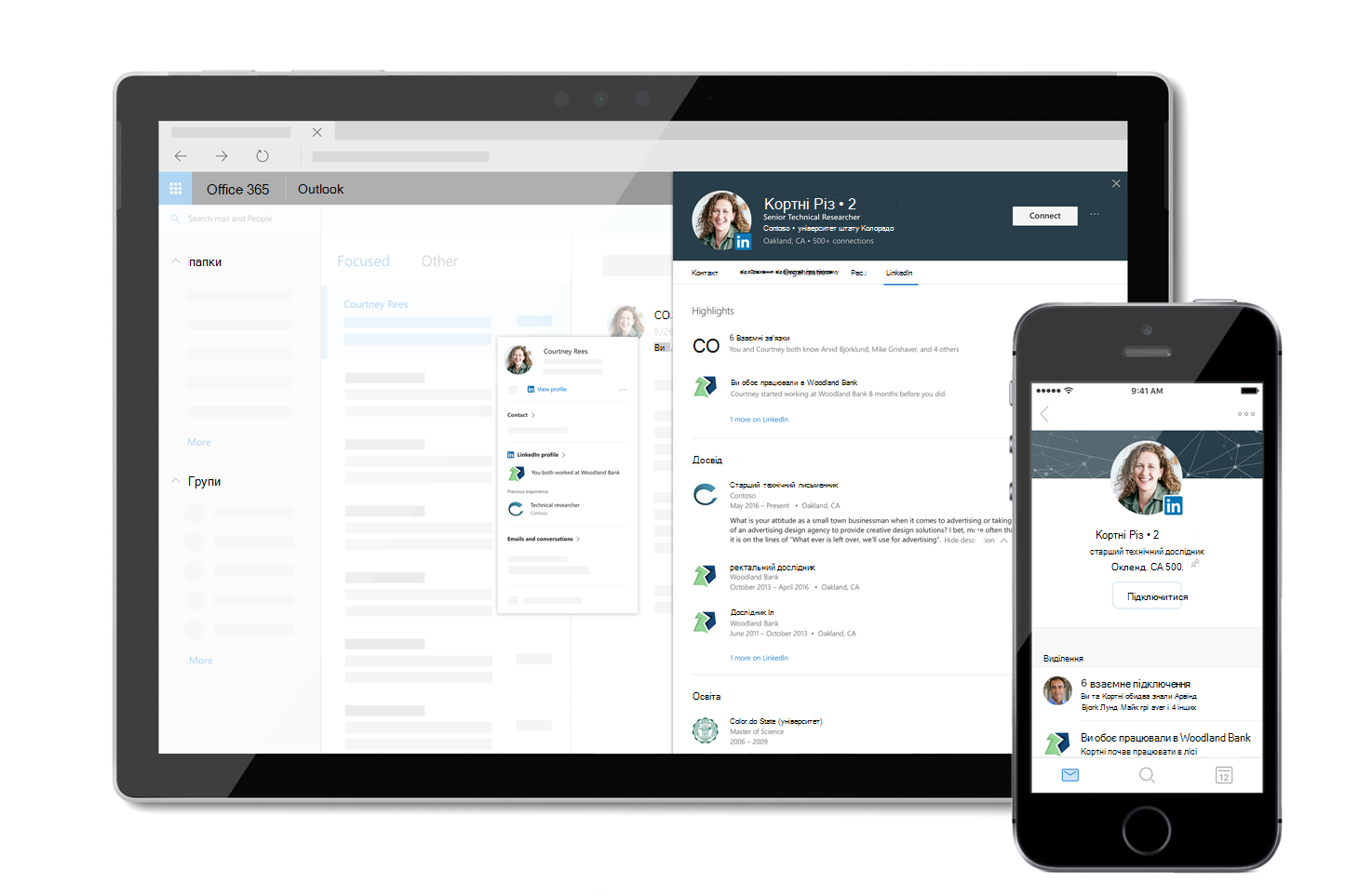
Примітка.: Функції та відомості в цьому посібнику стосуються програми Outlook, доступної через Microsoft 365.










